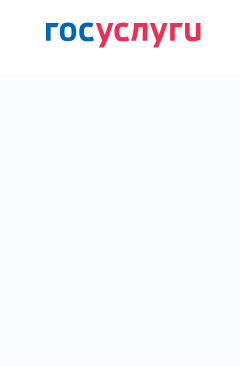
Название организации: Платформа обратной связи Чем занимается: обеспечивает взаимодействие с органами государственной власти в онлайн-формате Юридический адрес: 141100, Московская область, город Щелково, 1-й Советский переулок, дом 25 Официальный сайт: https://pos.gosuslugi.ru/landing/ Телефон горячей линии: 8 800 100 70 10 Соцсети: Войти в личный кабинет
ПОС представляет собой платформу обратной связи, которая используется для того, чтобы посетители образовательных учреждений и государственных организаций могли отправлять им официальные запросы. Также их допустимо рассылать в органы власти. Использование платформы считается обязательным – это требование выдвинуло правительство РФ. При этом у многих возникает вопрос, как можно войти в личный кабинет ПОС через Госуслуги.
Содержание
- Общие сведения
- Личный кабинет ПОС: вход через Госуслуги
- Подтверждение подключения к Платформе обратной связи (ПОС)
- Как установить виджет Платформы обратной связи (ПОС) на сайт
Общие сведения
Платформа создана для облегчения взаимодействия граждан с государственными органами в онлайн-формате. При этом представители таких учреждений могут с помощью ресурса более быстро и прозрачно проводить обработку заявок, которые поступают. В соответствии с официальной терминологией, ПОС представляет собой Единую сквозную технологию регистрации и обработки сообщений и обращений.
К главным плюсам применения ПОС стоит отнести следующее:
- Простота контроля всех стадий процесса – от отправки гражданином запроса до подготовки к разрешению его проблемы.
- Распределение решений стандартных запросов в автоматическом формате – оно осуществляется по временным интервалам и требуемым госорганам.
- Полный контроль работы с обращениями по всем государственным органам и местным учреждениям – он ведется со стороны региона.
- Возможность контроля над выполнением требований к срокам предоставления ответов. Также тут можно оценивать их качество.
- Уведомление заявителя обо всех стадиях предоставления ответа. Также гражданин получает сведения о том, какой конкретно орган власти на данном этапе занимается рассмотрением его вопроса.
- Наличие опции проставления оценок в зависимости от качества полученного ответа. Также гражданин вправе подать еще одно обращение в вышестоящий орган.
Чтобы поставить на свой портал виджет платформы, не требуется иметь специфические навыки в сфере программирования. Процедура отличается простотой и доступна каждому. При этом стоит учитывать, что каждой организации требуется получить персональный код виджета. В случае использования комбинации символов другого учреждения сервис не будет функционировать. Получение кода виджета платформы отличается определенными особенностями.
Личный кабинет ПОС: вход через Госуслуги
Ресурсы, которые принадлежат государственным учреждениям, практически всегда предлагают юзерам авторизоваться через Госуслуги. Этот вариант считается достаточно удобным. Пользователю требуется помнить реквизиты только для одного главного сайта. Этого хватит для использования плюсов остальных государственных ресурсов и сервисов.
Чтобы авторизоваться на платформе, используя портал Госуслуг, требуется выполнить несложную последовательность действий. При этом стоит сделать следующее:
- Перейти по адресу https://pos.gosuslugi.ru/backoffice/login или https://pos.gosuslugi.ru/admin/.
- Кликнуть на ссылку «Войти через портал Госуслуги».
- Авторизоваться на Госуслугах. После этого юзер попадет в аккаунт ПОС.
Стоит учитывать, что для представителей сферы образования доступны следующие варианты работы с платформой:
- Ссылка https://pos.gosuslugi.ru/backoffice/ – предназначена для таких ролей, как координатор, куратор, руководитель, исполнитель.
- Ссылка https://pos.gosuslugi.ru/admin/ – требуется для роли администратор ЛКО.
Читайте также: Пошаговые инструкции по ЛК финансовый уполномоченный
Подтверждение подключения к Платформе обратной связи (ПОС)
Подтверждать подключение к платформе требуется всем госорганам и прочим муниципальным учреждениям, которые реализуют в Российской Федерации социально важные функции. По их запросу на платформе создаются личные кабинеты для каждого учреждения или органа власти. Если юзер одновременно осуществляет подключение к различным компонентам ПОС, подтверждение требуется для каждого из них.
Итак, для подтверждения подключения к платформе требуется совершить такую последовательность действий. Для начала рекомендуется найти особое окно. Оно включает 2 чекбокса, которые носят такие названия: «Мною пройдено обучение» и «ЛКО готов к работе». Такое окошко отображается после того, как сотрудники, имеющие тот или иной статус, прошли авторизацию в ПОС. Оно доступно для таких работников:
- куратор;
- руководитель;
- уполномоченный региональный;
- исполнитель;
- уполномоченный муниципальный;
- оператор приема обращений.
Страница отображается исключительно в том случае, если ранее для определенного личного кабинета не были установлены одна или две галочки. Если юзер посредством чекбокса подтвердил, что ЛКО готов к работе, то в окошке платформы отобразится только одна галочка под названием «Мной пройдено обучение». Также возможна обратная ситуация. В таком случае пользователь подтвердил обучение, а готовность ЛКО оставил без внимания.
Если ранее для ЛКО не был обозначен этот пункт, юзер не поставил отметку и кликнул на пункт «Закрыть», его вернут на страницу авторизации. При этом войти в систему он не сможет. Чтобы подтверждение подключения учреждения или органа к любой составляющей ресурса приняли, стоит выполнить такие условия:
- Любой сотрудник с наличием профиля и подходящим статусом, привязанным к аккаунту учреждения или органа, установил отметку в строке, касающейся готовности ЛКО к работе.
- Любой сотрудник с нужной ролью и профилем установил галочку в графе, которая касается обучения.
Если требуется подтвердить, что осуществлено подключение организации к компоненту платформы, который называется «Общественное голосование», наполнение всплывающего окна будет несколько иным. Тут требуется установить отметку в графе «Я подтверждаю, что прошел подготовку и готов к работе в Системе». Эта страница доступна только для тех юзеров, которые имеют статус уполномоченного – регионального или муниципального.
Платформа будет доступна для работы только в том случае, если пользователь нажмет все требуемые чекбоксы. Это означает, что ЛКО требуется настроить. При этом сотруднику важно пройти обучение.
Как установить виджет Платформы обратной связи (ПОС) на сайт
Назначенному сотруднику, который наделен статусом админа, требуется поставить виджет на главную страницу сайта. Стоит учитывать, что форма обратной связи платформы должна отображаться на первом экране основной страницы. Это означает, что она видна сразу и для этого не требуется прокручивать вниз страницу.
Итак, для установки виджета платформы рекомендуется совершить следующие действия:
- Зайти в параметры ЛКО.
- Выбрать раздел «Функционирование ЛКО».
- Указать подходящий вид оформления баннера. Так, организации, которые работают в сфере здравоохранения, могут выбрать пункты 12-17. Учреждениям, работающим в области образования, стоит отдать предпочтение номерам 18-23. При этом дошкольные организации могут использовать варианты 25-30.
- Кликнуть на пункт «Сгенерировать код».
- Нажать на ссылку «Скопировать код».
- Вставить комбинацию символов на главную страницу сайта. Как правило, это index.html.
Читайте также: Пошаговые инструкции по ЛК Правительство Санкт-Петербурга
При создании виджета рекомендуется ориентироваться на ряд важных правил:
- Для каждого учреждения генерируется уникальный ЛКО, который устанавливается на сайт или веб-страницу. При этом использовать один и тот же код для различных учреждений запрещено.
- Виджет стоит размещать не ниже 1200 пикселей от верхней части экрана. Важно, чтобы он был заметен на главной страничке портала без прокрутки.
- Нельзя изменять размеры виджета. Это же касается его кода. Потому пользователю важно удостовериться в том, что форма корректно показывается на первом экране основной странички портала.
Юзеру важно соблюдать требования к расположению виджета:
- этот элемент должен располагаться не ниже 1200 пикселей от верхней части страницы;
- его стоит разместить на основной странице официального портала;
- минимально допустимая высота при ширине 200-300 пикселей должна быть 400;
- если ширина составляет больше 300 пикселей, высота должна быть минимум 300.
В случае появления вопросов или сложностей в расположении виджета ПОС стоит обращаться к сотрудникам службы техподдержки платформы. Это можно сделать по адресу электронной почты sd@sc.minsvyaz.ru. В своем сообщении обязательно рекомендуется указать ряд важных данных:
- ФИО;
- адрес электронной почты, который использовался для регистрации на платформе;
- название организации;
- описание сути и причины составления обращения – пользователю рекомендуется подробно описать, что его волнует или интересует, а также обозначить, чего он ждет от системы;
- скриншоты с отображением проблемы;
- коды сбоев, которые появляются в процессе работы ресурса.
Платформа обратной связи представляет собой полезный ресурс, который облегчает взаимодействие граждан с государственными органами. При этом разместить виджет сервиса на своем сайте не составляет труда. Для этого требуется следовать установленной последовательности действий. Если возникают какие-либо трудности или проблемы, рекомендуется обращаться в службу техподдержки ресурса. Отправить обращение можно по адресу электронной почты. При этом в нем обязательно стоит указать все свои контактные реквизиты и подробно описать суть проблемы, которая возникла.
 Самые интересные полезные советы и новости Интересные полезные советы и новости на каждый день
Самые интересные полезные советы и новости Интересные полезные советы и новости на каждый день